Содержание:
Логотип – это один из компонентов фирменной символики, направленной на повышение узнаваемости бренда или отдельного проекта. Разработкой такой продукции занимаются как частные лица, так и целые студии, стоимость работы которых может быть очень большой. В этой статье мы поговорим о том, как самостоятельно создать логотип с помощью онлайн-сервисов.
Создаем логотип онлайн
Сервисов, призванных помочь нам в создании логотипа для сайта или компании, на просторах интернета встречается довольно много. Ниже мы рассмотрим некоторые из них. Прелесть таких веб-сайтов состоит в том, что работа с ними превращается в почти автоматические производство символики. Если логотипов нужно много или вы часто запускаете различные проекты, то имеет смысл воспользоваться именно онлайн-ресурсами.
Не стоит сбрасывать со счетов и возможность разработки лого с помощью специальных программ, которые позволяют не зависеть от макетов, шаблонов и создавать уникальный дизайн.
Подробнее:
Программы для создания логотипов
Как создать логотип в Фотошопе
Как нарисовать круглый логотип в Фотошопе
Способ 1: Logaster
Logaster является одним из представителей ресурсов, позволяющих создавать полный спектр фирменной продукции – лого, визиток, бланков и иконок для сайтов.
- Для начала полноценной работы с сервисом необходимо зарегистрировать личный кабинет. Процедура является стандартной для всех подобных сайтов, кроме того, быстро создать аккаунт можно с помощью социальных кнопок.
- После успешного входа нажимаем «Создать логотип».
- На следующей странице необходимо ввести название, по желанию придумать слоган и выбрать направление деятельности. Последний параметр определит набор макетов на следующем этапе. По завершении настроек жмем «Далее».
- Следующий блок настроек дает возможность выбрать макет для лого из нескольких сотен вариантов. Находим понравившийся и нажимаем кнопку «Редактировать лого».
- В стартовом окне редактора можно выбрать тип расположения элементов лого относительно друг друга.
- Отдельные части редактируются следующим образом: кликаем по соответствующему элементу, после чего в правом блоке появляется набор параметров, подлежащих изменению. Картинку можно сменить на любую из предложенных и поменять цвет ее заливки.
- Для надписей можно изменить содержание, шрифт и цвет.
- Если дизайн логотипа нас устраивает, то нажимаем «Далее».
- Следующий блок предназначен для оценки результата. Справа также показываются варианты другой фирменной продукции с этим дизайном. Для сохранения проекта нажимаем соответствующую кнопку.
- Для скачивания готового лого жмем кнопку «Скачать логотип» и выбираем вариант из предложенного списка.
Способ 2: Turbologo
Турболого – сервис для быстрого создания простых логотипов. Отличается лаконичностью дизайна готовых изображений и простотой в работе.
- Нажимаем на кнопку «Создать логотип» на главной странице сайта.
- Вводим название компании, слоган и нажимаем «Продолжить».
- Далее выбираем цветовую схему будущего лого.
- Поиск иконок осуществляется вручную по запросу, который нужно ввести в поле, указанное на скриншоте. Для дальнейшей работы можно выбрать три варианта картинок.
- На следующем этапе сервис предложит зарегистрироваться. Процедура здесь стандартная, ничего подтверждать не нужно.
- Выбираем понравившийся сгенерированный Turbologo вариант для перехода к его редактированию.
- В простеньком редакторе можно поменять цветовую схему, цвет, размер и шрифт надписей, сменить иконку или вовсе изменить макет.
- После завершения редактирования нажимаем на кнопку «Скачать» в правом верхнем углу страницы.
- Завершающий шаг – оплата готового логотипа и, если требуется, дополнительной продукции – визитки, бланка, конверта и других элементов.
Способ 3: Onlinelogomaker
Onlinelogomaker – это один из сервисов, который имеет в своем арсенале отдельный редактор с большим набором функций.
- Для начала необходимо создать аккаунт на сайте. Для этого нажимаем на ссылку «Регистрация».
Далее вводим имя, адрес почты и пароль, после чего нажимаем «Продолжить».
Аккаунт создастся автоматически, будет осуществлен переход в личный кабинет.
- Нажимаем на блок «Создать новый логотип» в правой части интерфейса.
- Откроется редактор, в котором и будет происходить вся работа.
- В верхней части интерфейса можно включить сетку для более точного позиционирования элементов.
- Цвет фона меняется с помощью соответствующей кнопки рядом с сеткой.
- Для редактирования любого элемента просто кликаем по нему и изменяем его свойства. У картинок это изменение заливки, изменение масштаба, перемещение на передний или задний фон.
- Для текста, кроме всего приведенного выше, можно поменять вид шрифта и содержимое.
- Для добавления на холст новой надписи необходимо кликнуть по ссылке с названием «Надпись» в левой части интерфейса.
- При нажатии на ссылку «Добавить символ» откроется обширный список готовых изображений, которые также можно разместить на холсте.
- В разделе «Добавить форму» находятся простые элементы – различные стрелки, фигурки и прочее.
- Если представленный набор картинок вас не устраивает, можно загрузить с компьютера свое изображение.
- После окончания редактирования логотипа его можно сохранить, нажав на соответствующую кнопку в правом верхнем углу.
- На первом этапе сервис предложит ввести адрес электронной почты, после чего нужно нажать кнопку «Сохранить и продолжить».
- Далее будет предложено выбрать предполагаемое назначение созданного изображения. В нашем случае это «Digital media».
- На следующем этапе необходимо выбрать платную или бесплатную загрузку. От этого зависит размер и качество скачиваемого материала.
- Логотип будет отправлен на указанный адрес электронной почты в виде вложения.
Заключение
Все представленный в данной статье сервисы отличаются друг от друга внешним видом создаваемого материала и сложностью в его разработке. Вместе с тем, все они хорошо справляются со своими обязанностями и позволяют довольно быстро получить желаемый результат.
 lumpics.ru
lumpics.ru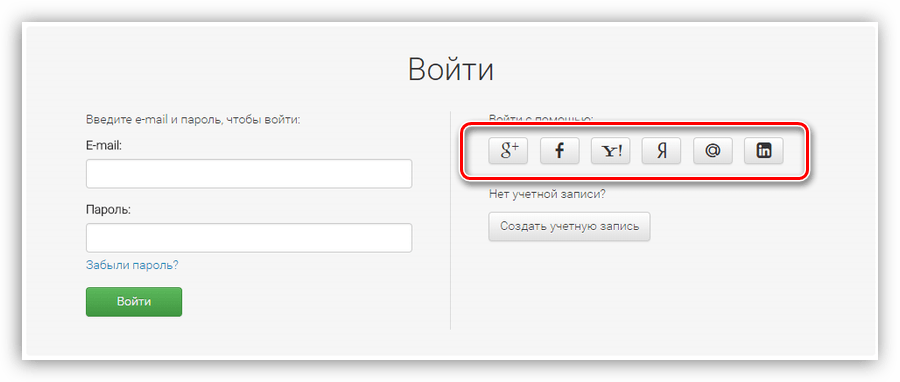
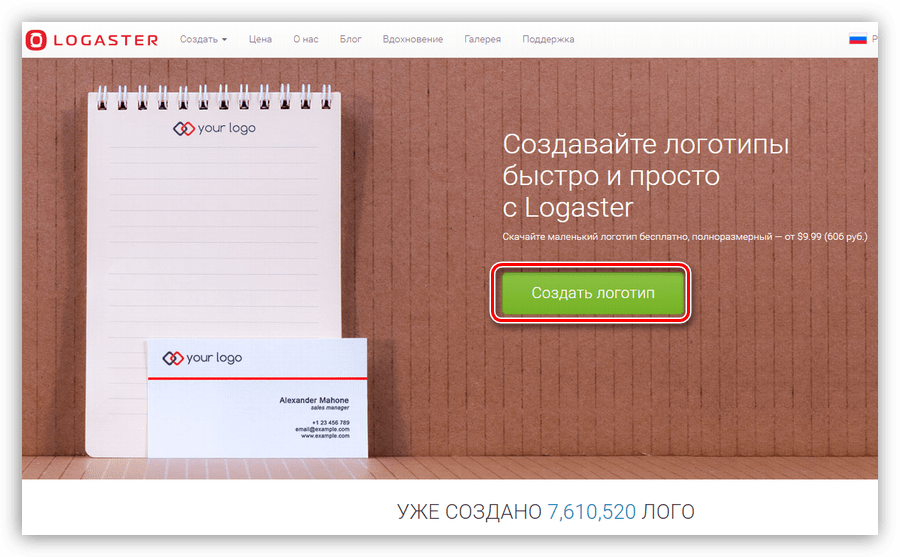
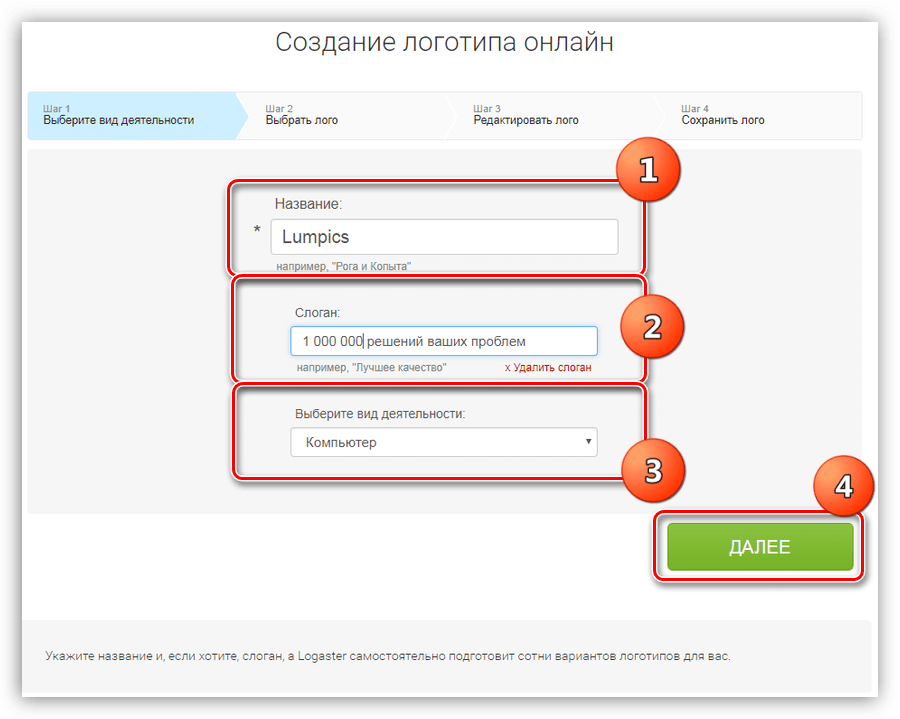
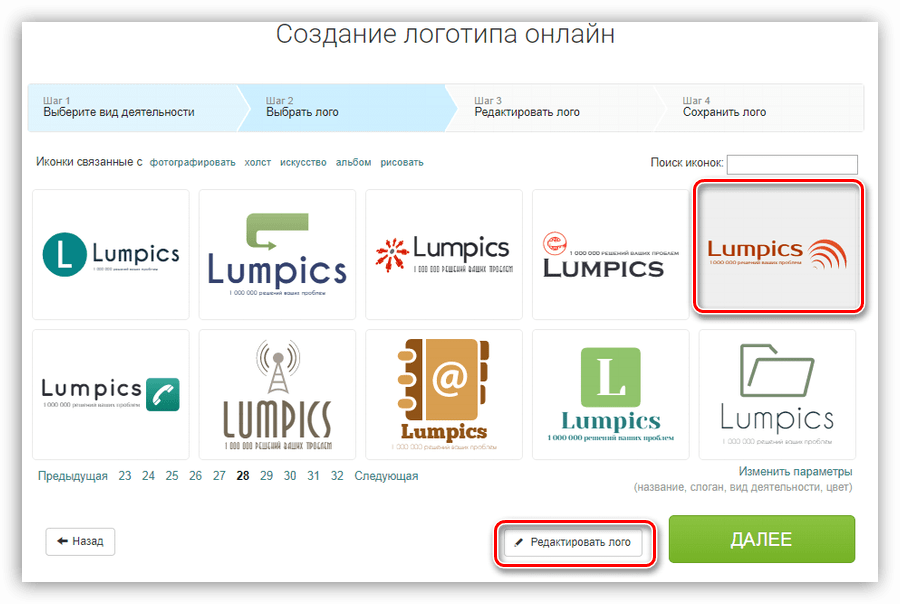
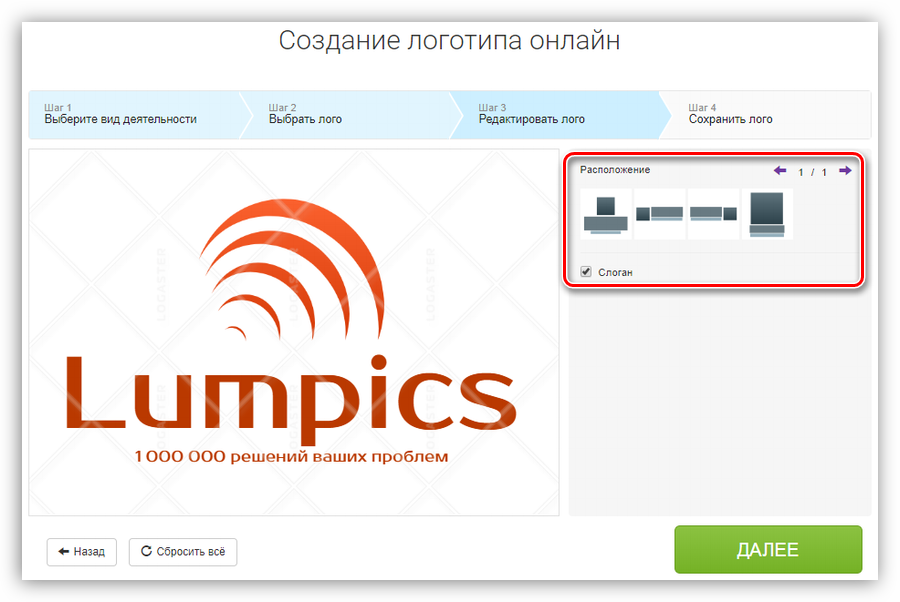

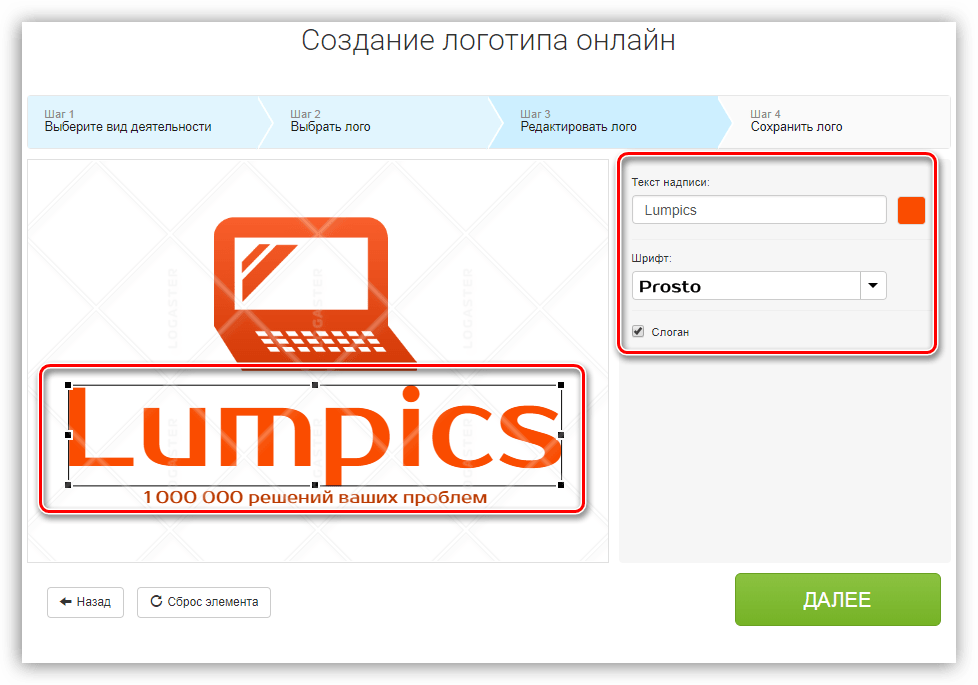
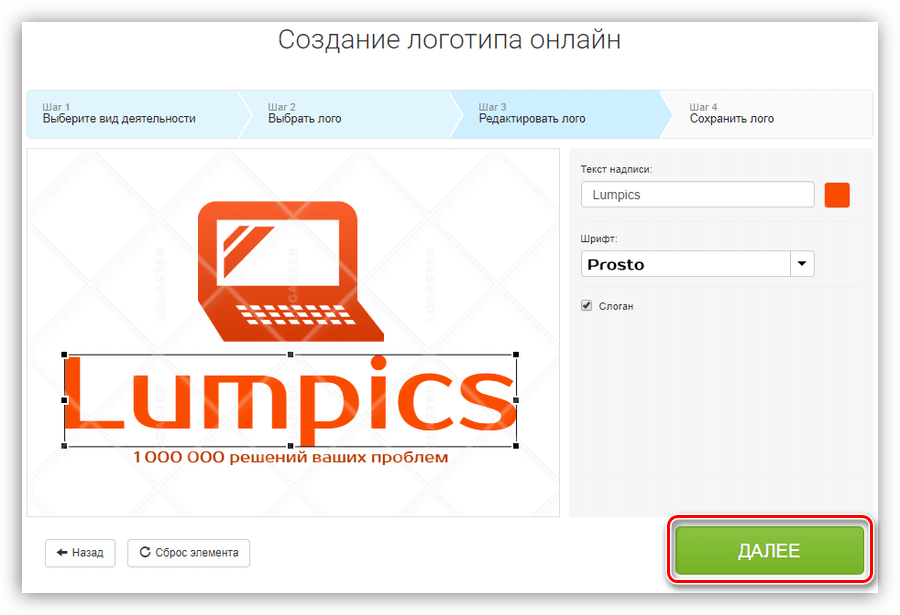
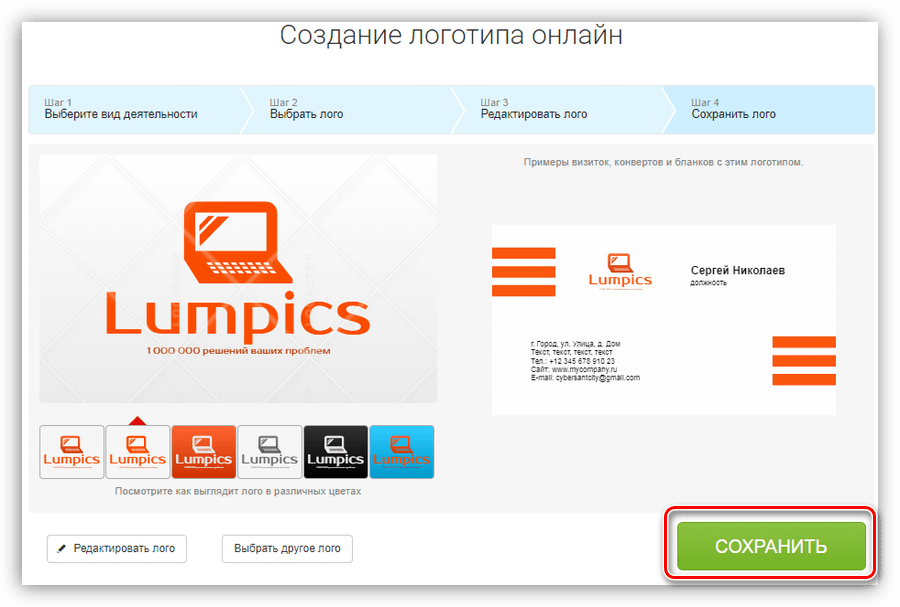
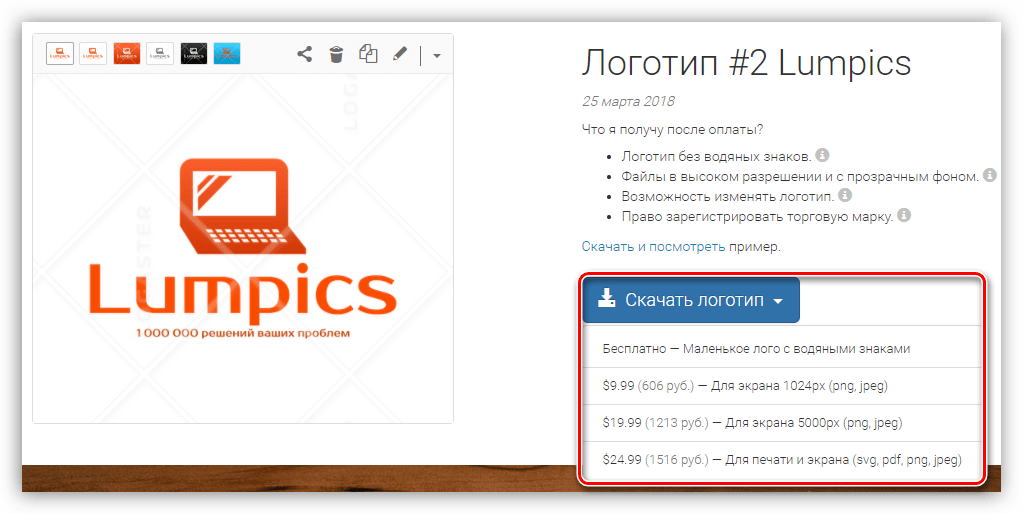
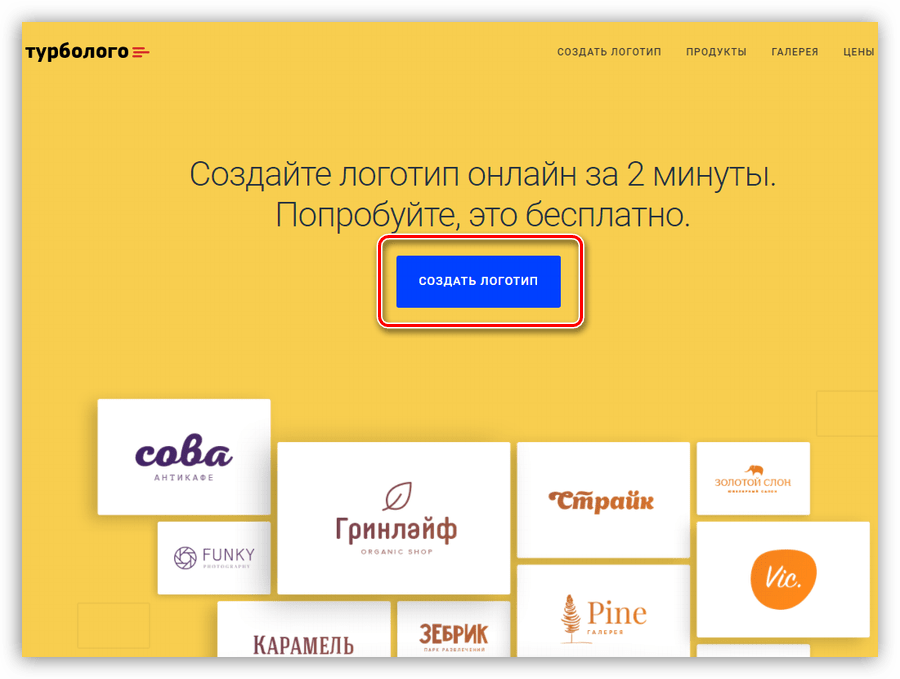
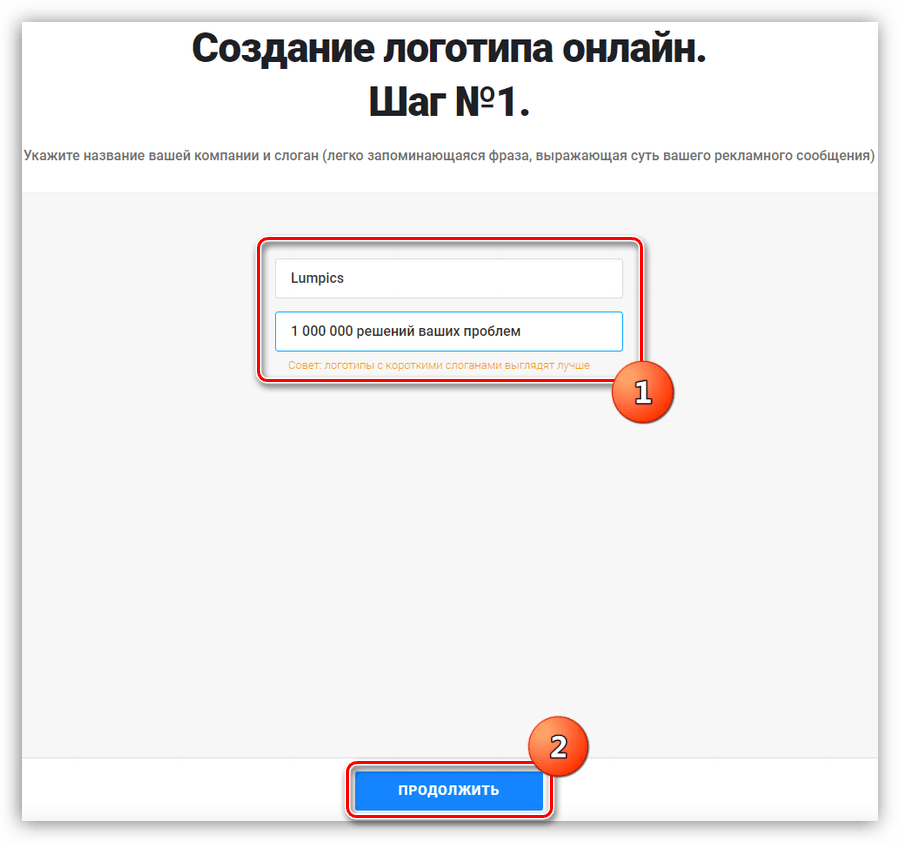
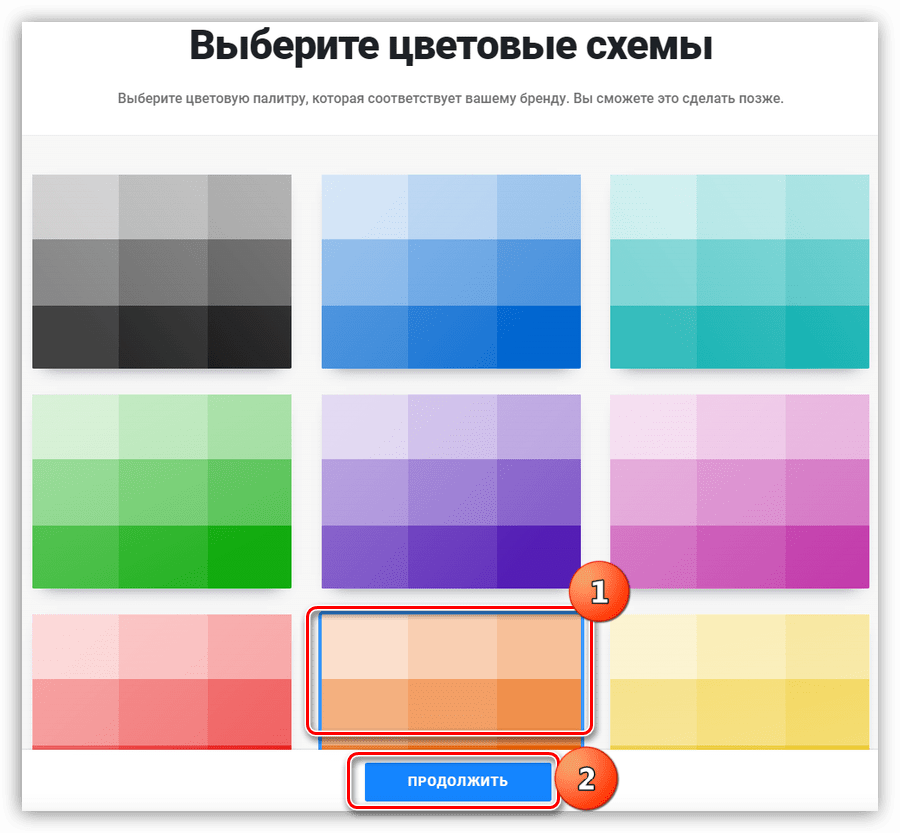
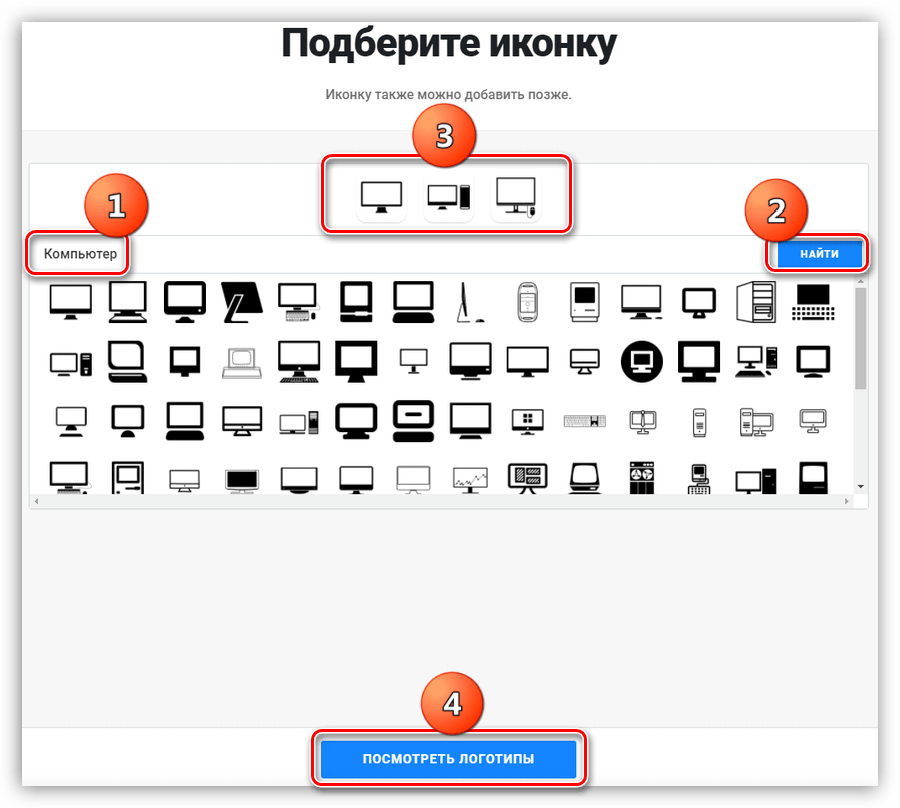
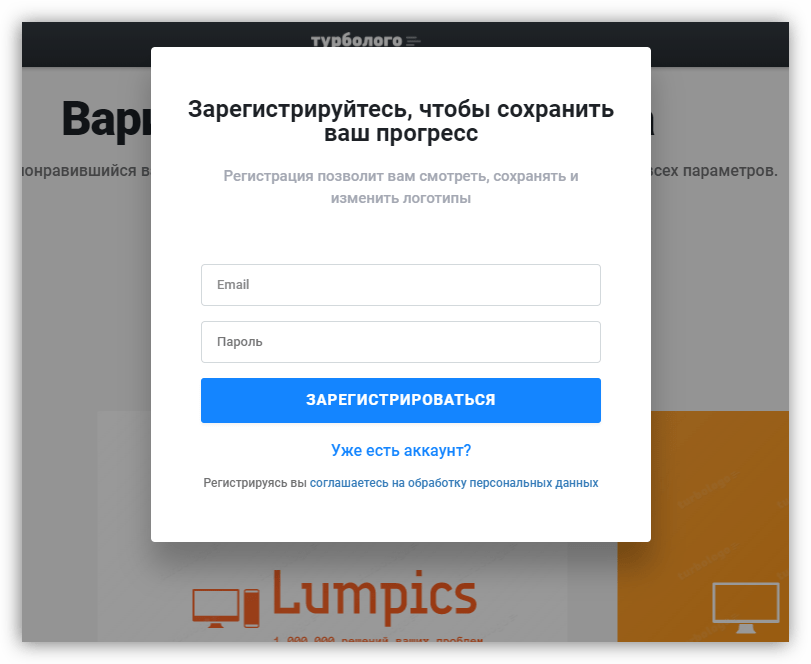
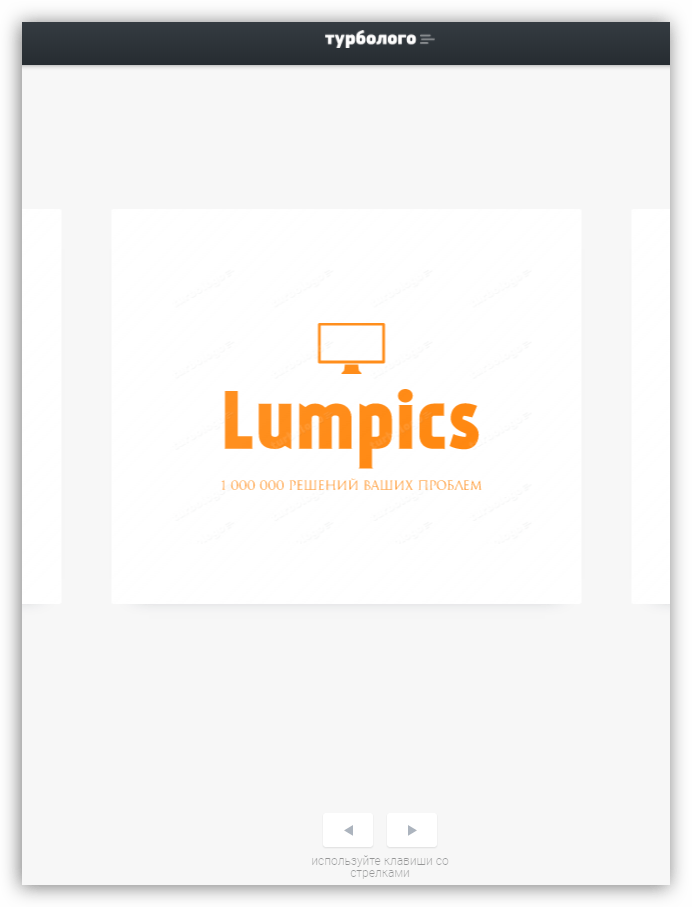
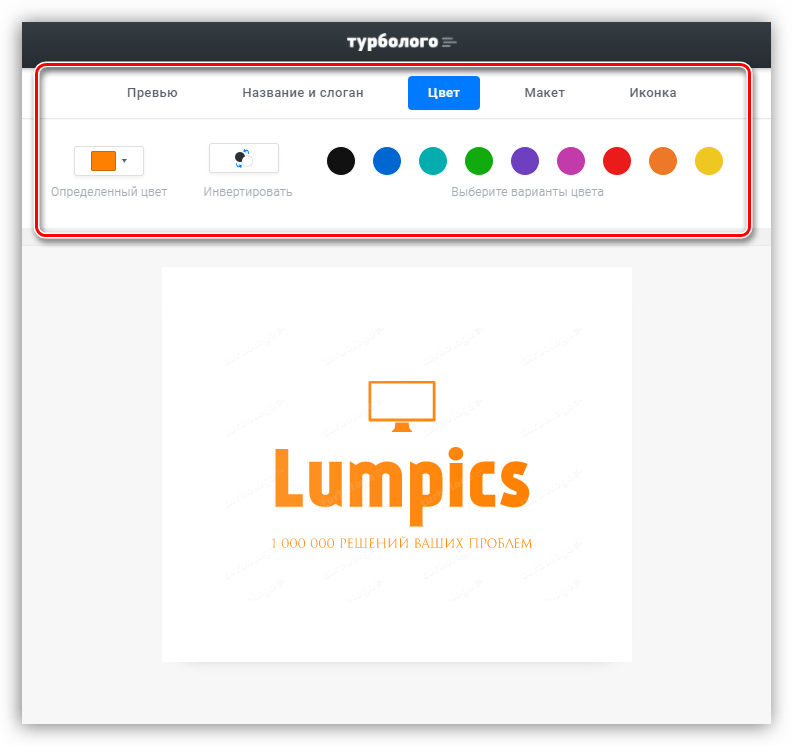
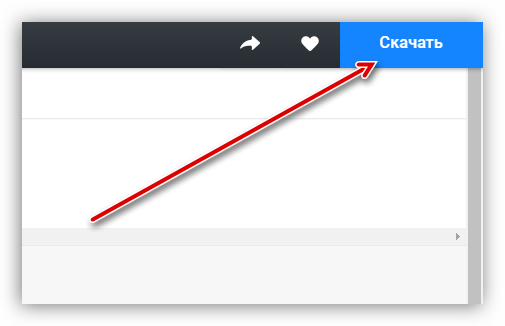
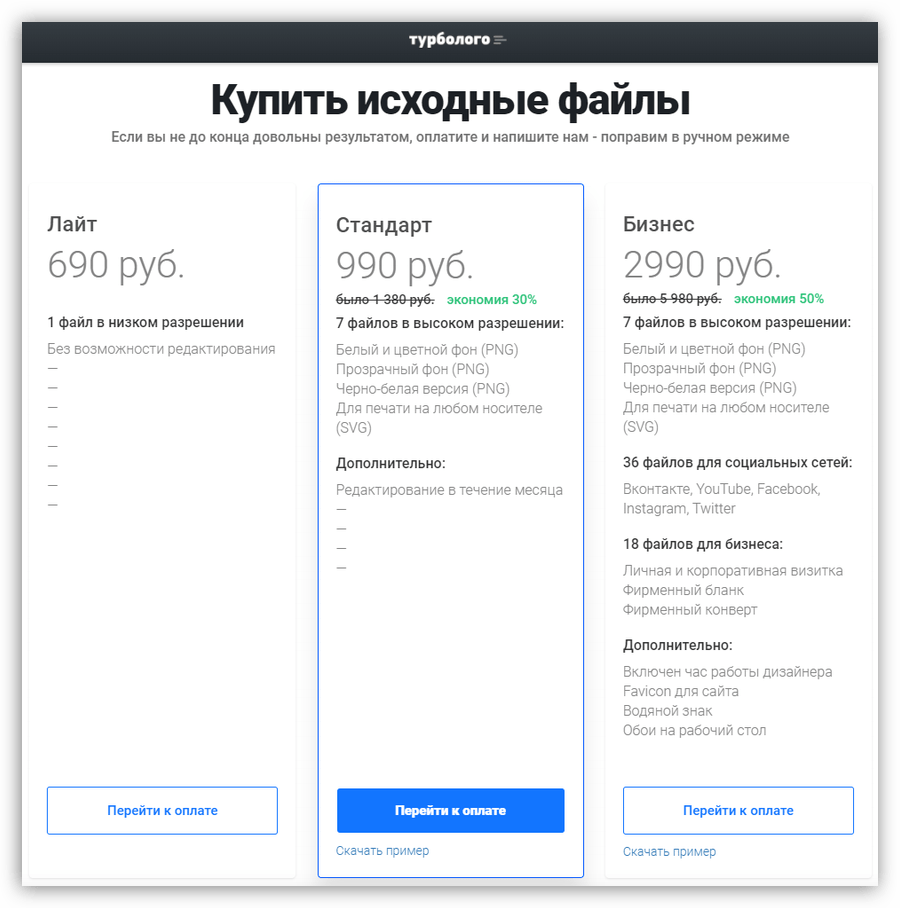
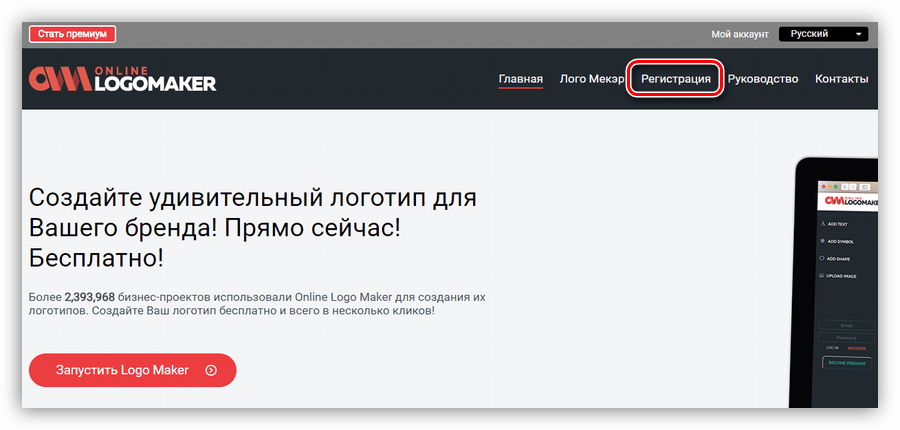
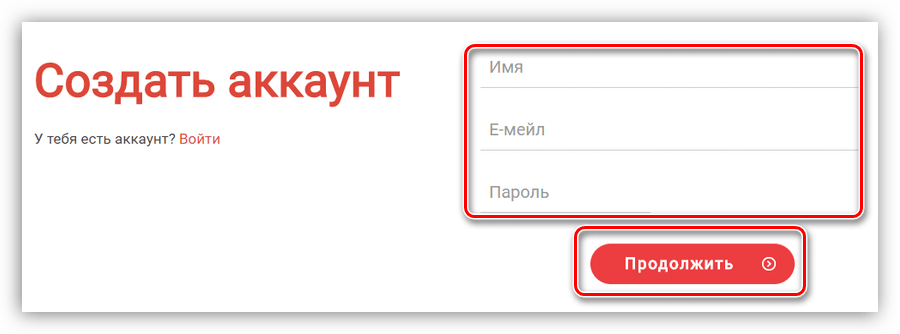

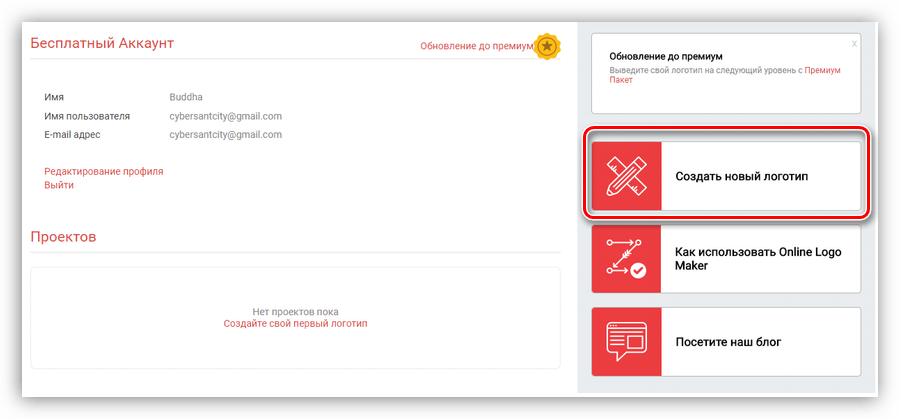
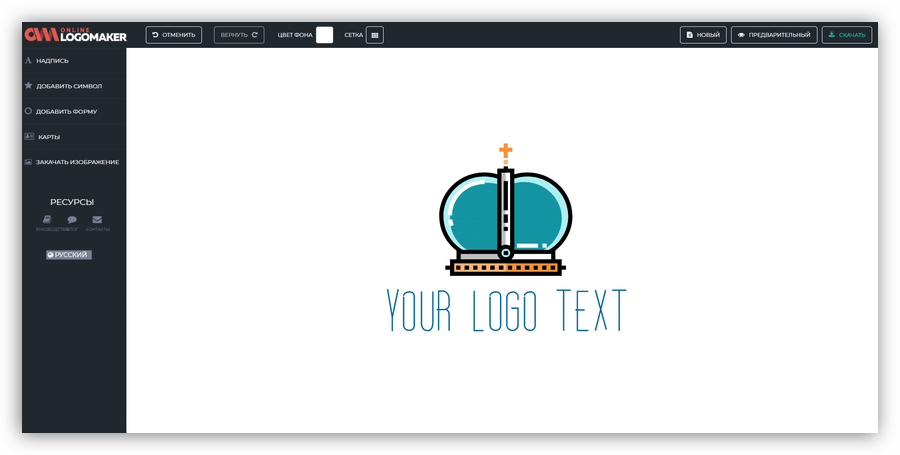
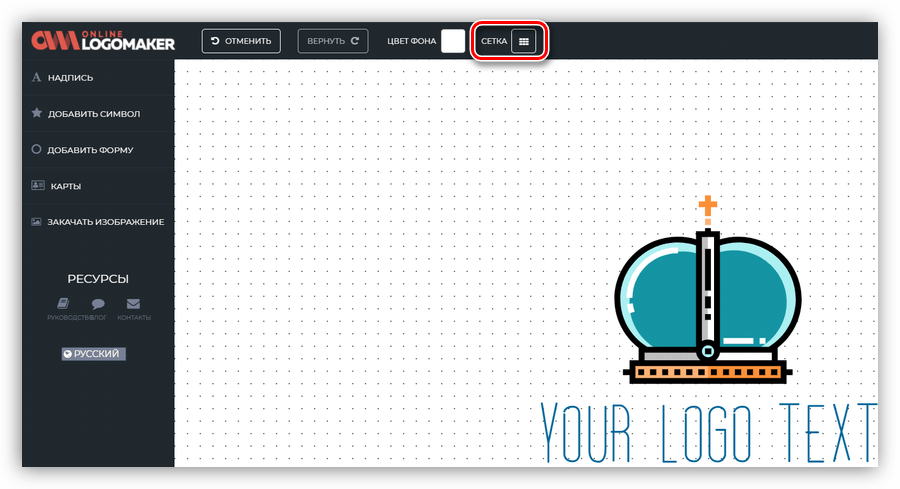


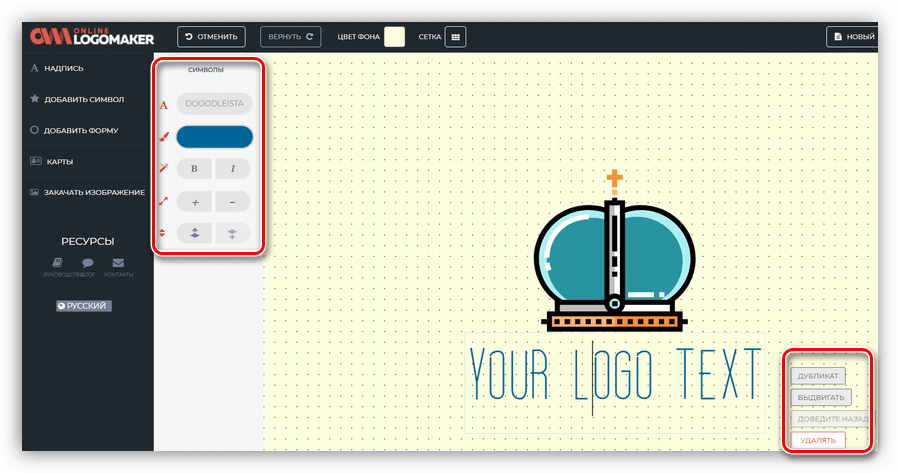
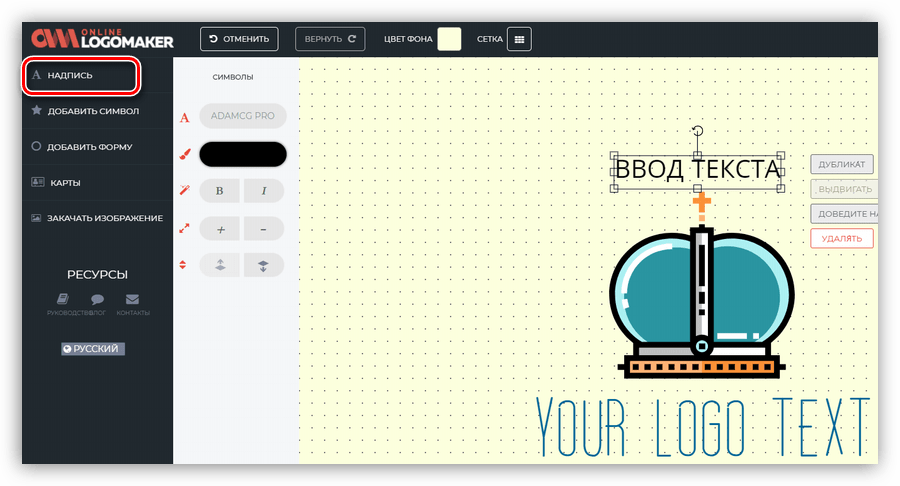
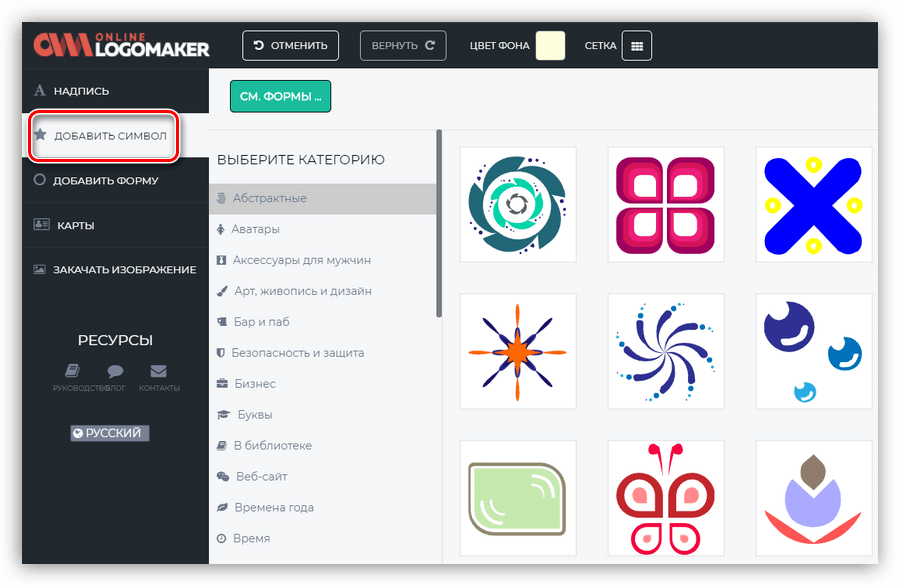
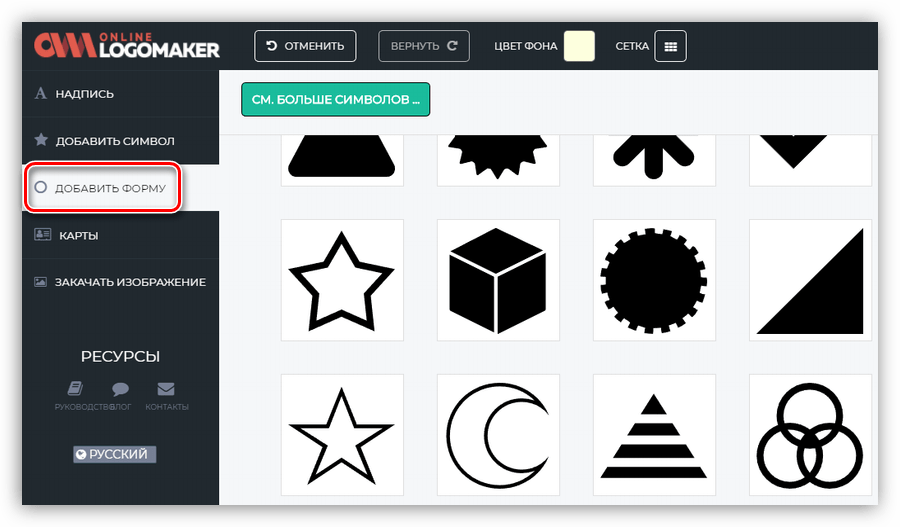

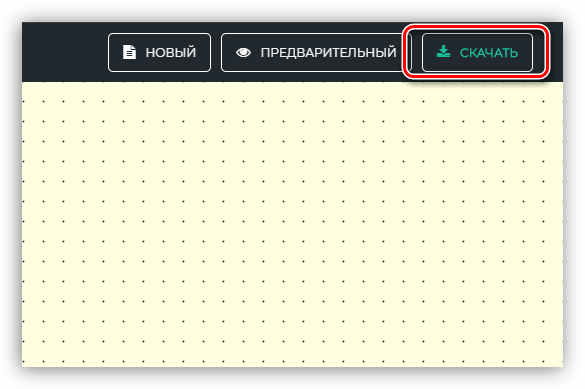
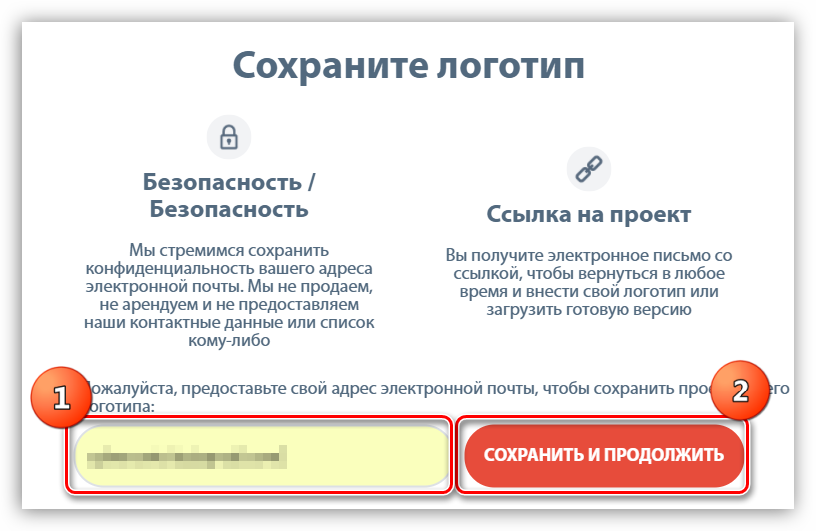
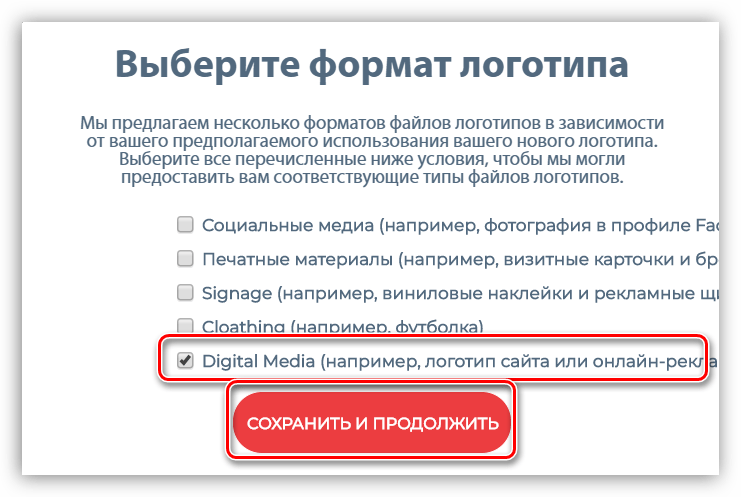
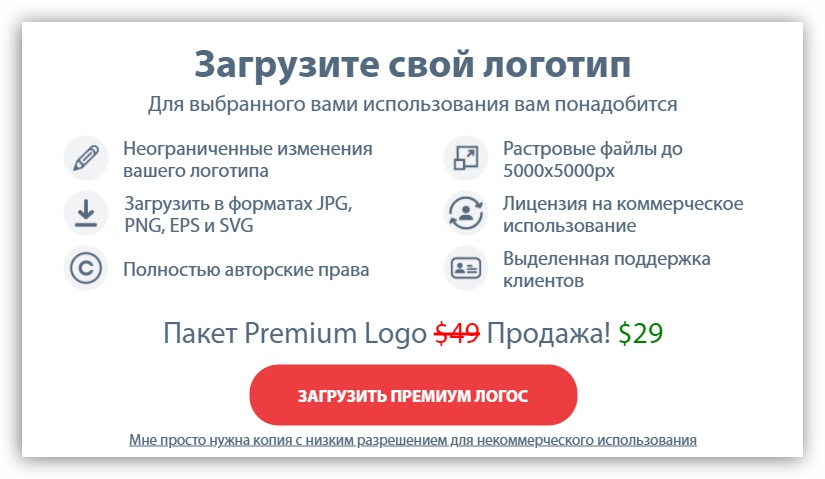
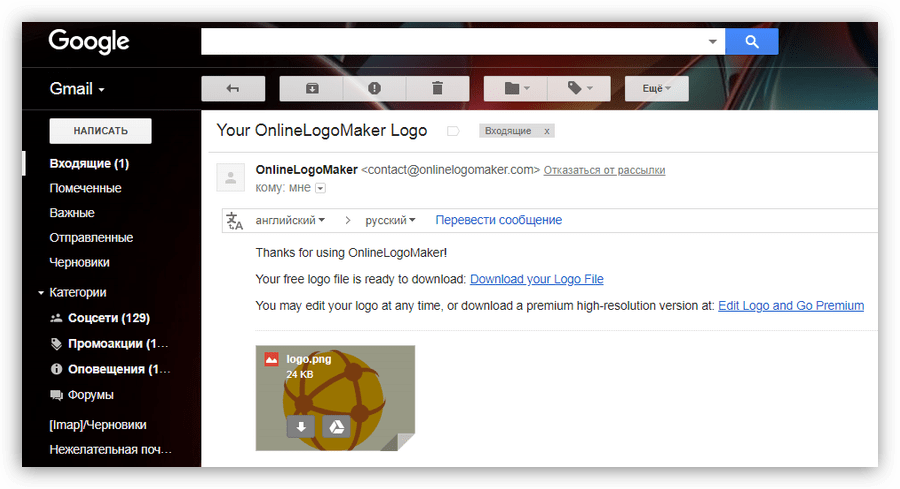













Раньше пользовался канвой, но они теперь не работают в России. Ищу замену ему. При переходе на сайт Logaster перенаправляет на другой сайт, а там ошибка 403. Они больше не работают или что?